Hudfejl er ofte hindringen for kvalitetsfulde portrætter. Med teknikken for frekvensseparation kan du dog målrette disse forstyrrelser og fjerne dem uden at påvirke farveværdierne. I denne vejledning viser jeg dig, hvordan du med effektive værktøjer og teknikker i Photoshop kan opnå fantastiske resultater, der gør dig til en fremtrædende retoucher.
Vigtigste indsigter
- Frekvensseparation gør det muligt at redigere hudfejl på detaljeniveau uden at ændre farveværdierne.
- Kopistemplen er et af de bedste værktøjer til at foretage målrettede retoucheringer.
- Tid og tålmodighed er afgørende for at opnå optimale resultater.
Trin-for-trin vejledning
1. Forberedelse af billeddata
Før du begynder at retouchere, skal du sikre dig, at du har billedet i detaljevisning. Aktivér blot detaljeniveauet for at kunne genkende forstyrrelserne bedre. Et kig på farveværdierne vil vise, at de forstyrrende detaljer primært ligger i detaljeniveauet.

2. Valg af værktøj
Kopistemplen er det perfekte værktøj til denne type retouchering. Med det kan du målrette de områder, du vil redigere. Sørg for at aktivere det aktuelle lag, mens du redigerer detaljeniveauet, for at opnå optimale resultater.
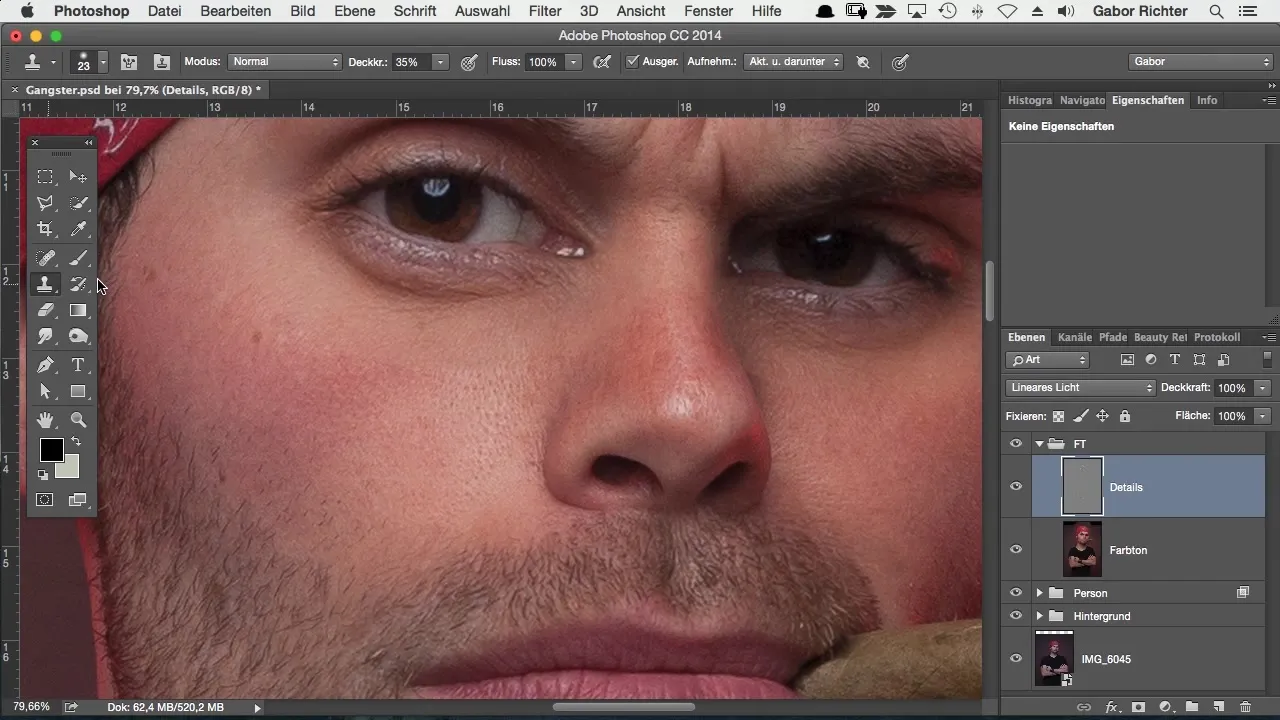
3. Retouchering af hudfejl
For at fjerne hudfejl skal du med Alt-tasten vælge kilden, som du vil kopiere detaljer fra. Med kopistemplen bevæger du dig præcist over forstyrrelsesstederne for at retouchere fejlene. Hvis du ser en grå flade under denne proces, skyldes det den grå lag fra højpasfilteret.
4. Finjustering af retoucheringen
Brug de forskellige penselstørrelser til også at fjerne små forstyrrelser. Sørg for altid kun at arbejde på detaljeniveauet, så du kan holde farveværdierne intakte og opnå betydeligt bedre resultater.
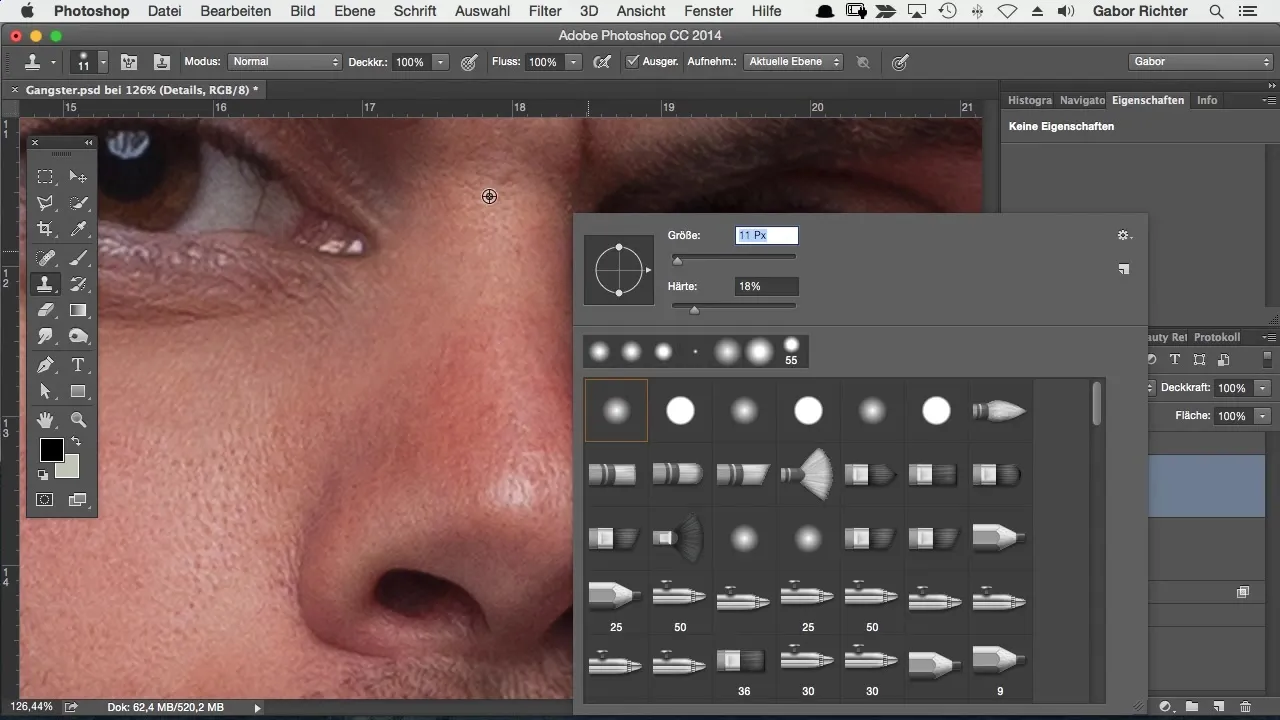
5. Invester tid for det perfekte resultat
For at opnå et virkelig professionelt resultat, skal du ikke afslutte retoucheringen hastigt. Tag flere minutter til at arbejde over forstyrrende steder. Du vil straks se forskellen.

6. Tjek dit resultat
Når du har fjernet de største forstyrrelser, kan du tænde og slukke for hele billedet. På den måde kan du bedre se indflydelsen af din retouchering på helhedsindtrykket. Ofte vil der også dukke uønskede detaljer som hår eller linjer op, som du også ønsker at behandle.
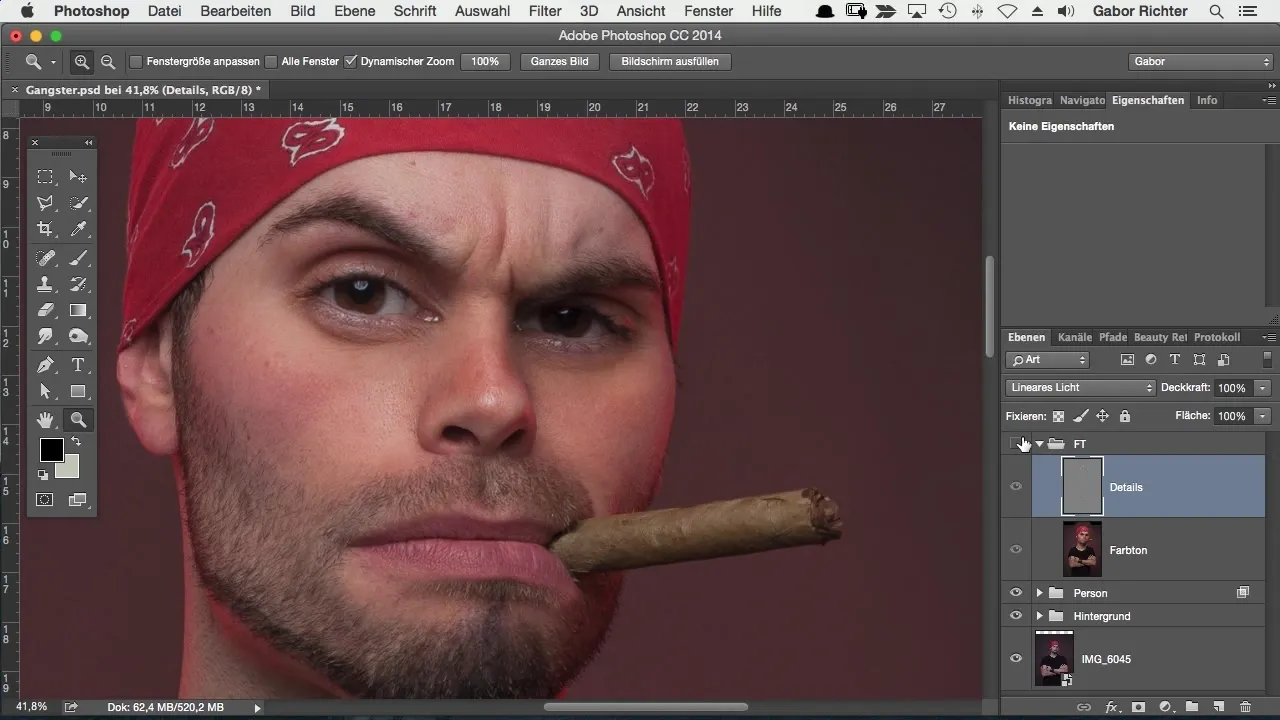
7. Alternativer til kopistemplen
Hvis du ikke er tilfreds med kopistemplen, kan du også prøve reparationsværktøjet, som ofte også giver gode resultater. Vælg blot det aktuelle lag, og lad Photoshop regenerere pixelene automatisk.
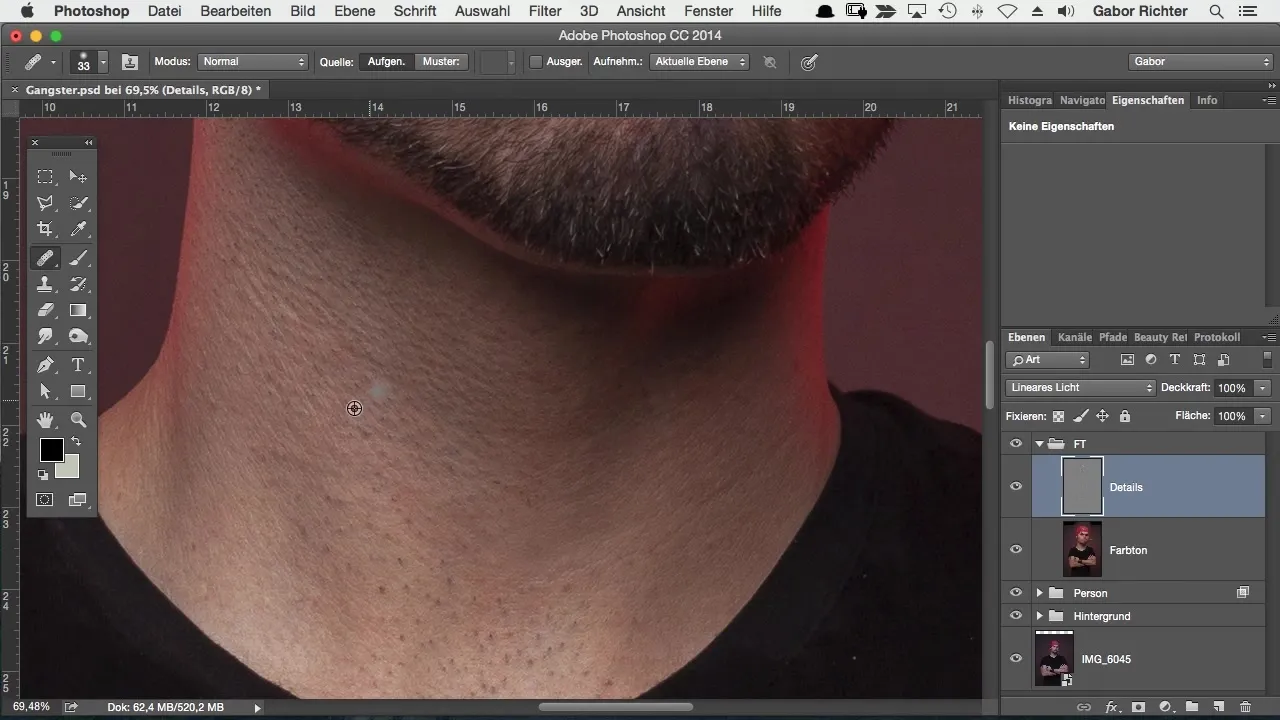
8. Forfin dit arbejde
Hvis du gerne vil investere mere tid, kan du forfine redigeringen yderligere. På den måde får du det bedste ud af dit billede og opnår et næsten perfekt resultat, der autentisk viser hudstrukturen.
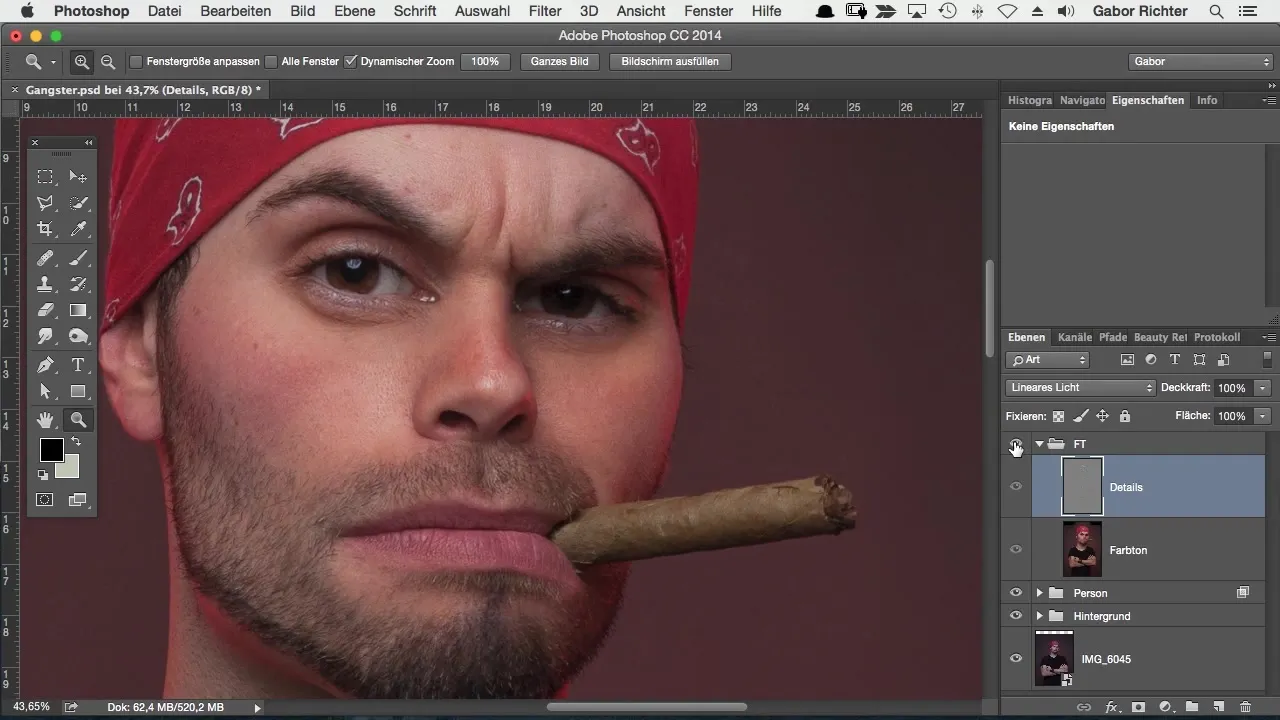
Sammenfatning – Effektiv retouchering af hudfejl med frekvensseparation i Photoshop
Med teknikken for frekvensseparation har du et kraftfuldt værktøj til rådighed til effektivt at retouchere hudfejl. Ved at arbejde præcist og tage dig tid vil du kunne opnå professionelle resultater.
Ofte stillede spørgsmål
Hvordan fungerer frekvensseparation i Photoshop?Frekvensseparation adskiller farve- og detaljeniveau, så du kan arbejde målrettet med detaljer uden at påvirke farveværdierne.
Hvilket værktøj er bedst til retouchering?Kopistemplen er særlig effektiv, da du kan arbejde præcist med den.
Må jeg altid arbejde med kopistemplen?Det er ikke strengt nødvendigt. Du kan også bruge reparationsværktøjet til automatisk at justere pixel.
Hvor meget tid bør jeg investere i retouchering?Det er værd at planlægge mindst 5 til 10 minutter til målrettede retoucheringer for at opnå optimale resultater.
Kunne jeg have gjort noget forkert, hvis resultatet er dårligt?Ja, nogle gange kan det skyldes, at de forkerte lag er aktiveret. Tjek om du arbejder med det aktuelle lag.


